Por qué no puede encontrar el archivo .htaccess en su sitio de WordPress
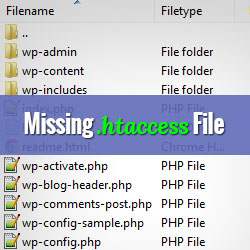
Recientemente, aconsejamos a un usuario que elimine el archivo .htaccess de su sitio para resolver un error común de WordPress. El usuario no pudo encontrar su archivo .htaccess y pensó que había algo mal en su sitio web. Para los principiantes, cosas como esta pueden ser muy confusas. En este artículo, mostraremos por qué no puede encontrar el archivo .htaccess en su sitio de WordPress y cómo crear uno cuando sea necesario.
Qué es el archivo .htaccess?
.htaccess file es un archivo de configuración del servidor que le dice a su servidor cómo manejar ciertas cosas en su sitio web. Por ejemplo, cómo redirigir a los usuarios, proteger con contraseña el área de administración o proteger algunos directorios, etc..
El punto antes del nombre del archivo indica que es un archivo oculto. Cuando acceda a su servidor web a través de FTP, no podrá ver el archivo .htaccess a menos que su cliente FTP esté obligado a mostrar archivos ocultos.

A veces, incluso cuando ha forzado a su cliente FTP a mostrar archivos ocultos, todavía no le mostrará el archivo .htaccess.
Por qué no puedes encontrar el archivo .htaccess?
La razón más común para esto es que su sitio de WordPress todavía no ha generado un archivo .htaccess. WordPress genera el archivo .htaccess por primera vez cuando configura bonitos enlaces permanentes en Ajustes »Permalinks pantalla. Todo lo que necesitas hacer es hacer clic en Guardar cambios botón en la pantalla de enlaces permanentes y WordPress generará un archivo .htaccess en el directorio raíz de su sitio.

En raras ocasiones, es posible que WordPress no pueda generar un archivo .htaccess para su sitio web debido a un problema de permisos de archivos. En ese caso, WordPress le mostrará un aviso en la parte inferior de la Ajustes »Permalinks pantalla, informándole que el archivo .htaccess no se puede escribir. Si ha configurado los enlaces permanentes para usar cualquier otra configuración que no sea la predeterminada, también le mostrará el código que necesita para pegar en su archivo .htaccess.

Deberá copiar y pegar este código en un editor de texto como el Bloc de notas. Después de eso, debe guardarlo como archivo .htaccess en su escritorio. Ahora conéctese a su sitio web utilizando un cliente FTP y cargue el archivo .htaccess desde su escritorio.
Si recibe un error al cargar el archivo, entonces necesita cambiar el permiso de archivo para su directorio raíz. Supongamos que todos sus archivos de WordPress residen bajo / home / syedbalkhi / public_html / directorio.
Esto hace public_html carpeta de su directorio raíz. Tienes que ir a su directorio padre y hacer clic derecho en el public_html carpeta. Seleccionar Permisos de archivos, que abrirá un cuadro de diálogo de permisos de archivo. Debe ingresar 755 en el cuadro de diálogo de permiso de archivo y luego intentar cargar su archivo .htaccess en la carpeta public_html.

Esperamos que este artículo le haya ayudado a encontrar o generar un archivo .htaccess en su sitio de WordPress. Si recién está comenzando con WordPress, no se olvide de revisar la sección Guías para principiantes, tiene tutoriales escritos específicamente para nuevos usuarios de WordPress. Háganos saber si tiene más preguntas o comentarios en sus comentarios a continuación.


